
¿Por qué aparece un cuadro azul en la pantalla del iPhone? Hoy estaba plaing mi dispositivo iPhone mientras había un cuadrado azul saltando en la pantalla. Me ha sorprendido mucho ya que es la primera vez que me pasa esto. No sé cómo quitar el cuadrado azul en la pantalla del iPhone. ¿Alguien puede ayudarme?
En realidad, los usuarios de iPhone a menudo se encuentran con un cuadro cuadrado azul / negro / gris en la pantalla del iPhone. Realmente no sólo es molesto sino que dificulta el buen funcionamiento de tu iPhone. No te preocupes, aquí tienes las mejores soluciones.
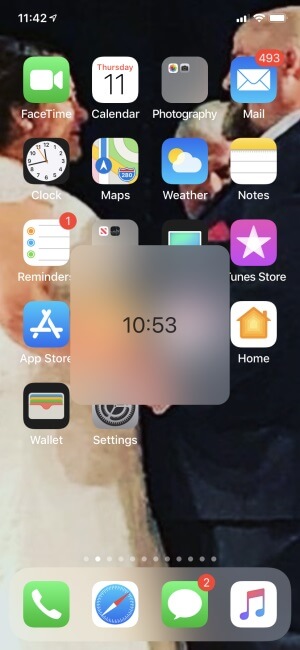
Hay varias razones que causan el cuadro cuadrado en la pantalla del iPhone, como la configuración incorrecta de la pantalla del iPhone, el sistema iPhone atascado, el archivo de firmware corrupto. No importa cuál sea la razón que causa el cuadro cuadrado en la pantalla del iPhone, este artículo presenta las 10 mejores maneras prácticas de deshacerse del cuadro cuadrado azul/negro/gris en la pantalla del iPhone.
- Parte 1. ¿Por qué hay un cuadro azul en mi iPhone?
- Parte 2. (100% de éxito) Método avanzado para eliminar el cuadro azul en la pantalla del iPhone
- Parte 3. (9 maneras comunes) ¿Cómo puedo deshacerme de la caja azul en la pantalla de mi iPhone?
- 1. Reinicie el iPhone
- 2. Desactivar Zoom
- 3. Toque con 3 dedos
- 4. Pulsa el botón de inicio durante 3 veces
- 5. Alejar la caja con el zoom
- 6. Desactivar el control del interruptor
- 7. Desactivar la función de tamaños de accesibilidad más grandes
- 8. Quitar la caja a través de iTunes (50% de éxito)
- 9. Arreglar el Cuadro Cuadrado en la Pantalla del iPhone por Problema de Hardware
Parte 1. ¿Por qué hay un cuadro azul en mi iPhone?
Si usted ha notado que hay un cuadro azul en la pantalla del iPhone, entonces puede indicar que algunos ajustes incorrectos o algunos errores de software en su iPhone. Diferentes tipos de cajas cuadradas pueden aparecer en una pantalla de iPhone como caja azul, cuadrado negro, cuadrado gris, caja rectangular, etc en la pantalla del iPhone.
Estos cuadros suelen aparecer cuando activas alguna de las funciones de accesibilidad. Por ejemplo, un cuadro cuadrado gris puede aparecer en la pantalla del iPhone, incluyendo opciones como Inicio, Siri, Centro de Notificaciones, etc. Esto ocurre cuando activas una función de accesibilidad llamada Assistive Touch.
Pero la buena noticia es que hay formas de eliminar todo tipo de problemas de cuadros cuadrados en la pantalla del iPhone. ¡Veamos cómo!
Parte 2. (100% de éxito)Método avanzado para eliminar el cuadro azul en la pantalla del iPhone
Si le sucede a enfrentar el mismo problema debido a fallos de software. A veces los archivos principales del sistema operativo se modifican debido a las actualizaciones de iOS, lo que puede causar un mal funcionamiento de su iPhone. En este caso, pruebe una herramienta profesional de reparación de iPhone para borrar el cuadro azul cuadrado en la pantalla del iPhone.
En primer lugar, le recomendamos WooTechy iPhixer que puede ayudarle a deshacerse del cuadrado azul en el iPhone con la mayor tasa de éxito. iPhixer es una herramienta de software eficaz para ayudarle a resolver todos los problemas de iPhone de forma rápida y sencilla sin causar pérdida de datos.
con diferentes iPhones que van desde el iPhone 5S al iPhone 14 independientemente de la versión de iOS incluso la última iOS 16/17/18. Puede utilizar esta herramienta para arreglar problemas de software de iPad, como arreglar el bucle de arranque de iPad, el toque fantasma de iPad.

- iPhixer puede asegurar para arreglar varios tipos de problemas de software del iPhone, como el sobrecalentamiento del iPhone durante la carga, el altavoz del iPhone en gris, arreglar la pantalla verde del iPhone, el parpadeo del logotipo de Apple del iPhone, la esquina superior izquierda del iPhone borrosa, y así sucesivamente con 100% de certeza.
- Durante todo el proceso de fijación, esta herramienta protegerá completamente todos los datos de su iPhone, no causando ningún dato invadido.
- Mejor alternativa a iTunes, puede utilizar iPhixer para restaurar su iPhone sin pérdida de datos. Al contrario, iPhixer puede proteger los datos de su iPhone con 100% de seguridad.
- Se le permite salir / entrar en modo de recuperación para el 100% libre con un solo clic y capaz de restablecer el dispositivo con diferentes modos.
- Sólo 3 o 4 sencillos pasos son necesarios para reparar los problemas de tu iPhone, lo que ahorra bastante tiempo.
Descarga Gratis
Descarga Segura
Cómo deshacerse del cuadro azul en la pantalla del iPhone usando iPhixer sin ninguna pérdida de datos:
Paso 1 Ir a la página web oficial de WooTechy iPhixer para descargar la aplicación WooTechy iPhixer en su escritorio. Una vez instalado el software, ejecuta la aplicación. Ahora, conecta tu iPhone a tu PC con un cable lightning USB-C. Selecciona el Modo Estándar para solucionar el problema del recuadro cuadrado en la pantalla del iPhone.

Paso 2 Se mostrará el modelo del dispositivo, seleccione la versión del firmware en el menú desplegable. A continuación, haga clic en Descargar.

Paso 3 Después de descargar el firmware, inicia el proceso de reparación del iPhone haciendo clic en Iniciar. No desconectes tu iPhone hasta que el proceso de reparación haya finalizado.

Una vez finalizado el proceso de reparación, tu iPhone se reiniciará, y ya no habrá un cuadro cuadrado en la pantalla. Eso se debe a esta mágica herramienta WooTechy iPhixer. Ahora puedes desconectar tu iPhone del PC de forma segura.
Descarga Gratis
Descarga Segura
Part 3. (9 maneras comunes) ¿Cómo puedo deshacerme de la caja azul en la pantalla de mi iPhone?
Un cuadro cuadrado negro/gris/azul en la pantalla del iPhone a menudo aparece en los modelos de iPhone más antiguos, como iPhone X/11/12/13, ya que estos modelos antiguos tienen mucho tiempo de no actualizarse. También hay formas comunes 9 eficaces, que sin duda puede deshacerse de la caja cuadrada gris / negro / azul en la pantalla del iPhone en la raíz. Sin embargo, estas formas pueden asegurar la tasa de éxito del 100%.
1 Reinicie el iPhone
Suena demasiado simple, pero a veces, simplemente reiniciar el iPhone puede arreglar el cuadro cuadrado azul en la pantalla del iPhone. Para diferentes modelos de iPhone, hay diferentes métodos para reiniciar los dispositivos:
Cómo reiniciar tu iPhone X/11/12/13/14:
Pulsa prolongadamente el botón de encendido y el botón de bajar volumen simultáneamente hasta que veas el control deslizante de apagado. (Para reiniciar otros iPhones, simplemente mantén pulsado el botón de Encendido hasta que veas el control deslizante de apagado).
Ahora mantén pulsado y arrastra el control deslizante para apagar el dispositivo.
Ahora reinicia tu teléfono manteniendo pulsado el botón de encendido.
Cómo reiniciar tu iPhone 7, o SE (2ª o 3ª generación)
Mantén pulsado el botón lateral desde la pantalla de inicio o desde cualquier otro lugar del dispositivo. Hazlo hasta que aparezca en pantalla el control deslizante de apagado.
Arrastra el control deslizante hacia un lado y espera 30 segundos a que se apague el dispositivo.
Para reiniciar el dispositivo, mantenga pulsado el botón lateral hasta que aparezca el logotipo de Apple.
Cómo reiniciar tu iPhone 6, o anterior
Hay un botón situado en la parte superior del dispositivo. Púlsalo y mantén pulsado el botón superiort hasta que aparezca el control deslizante de apagado.
Arrastre el control deslizante hacia un lado y espere a que el dispositivo se apague. No debería tardar más de 30 segundos.
Para reiniciar tu dispositivo, mantén pulsado el botón superior de nuevo, pero esta vez, no pares hasta que veas el logo de Apple.
Reiniciar tu iPhone debería solucionar el problema del recuadro cuadrado en pantalla del iPhone. Sin embargo, si el problema persiste, echa un vistazo a la siguiente solución.
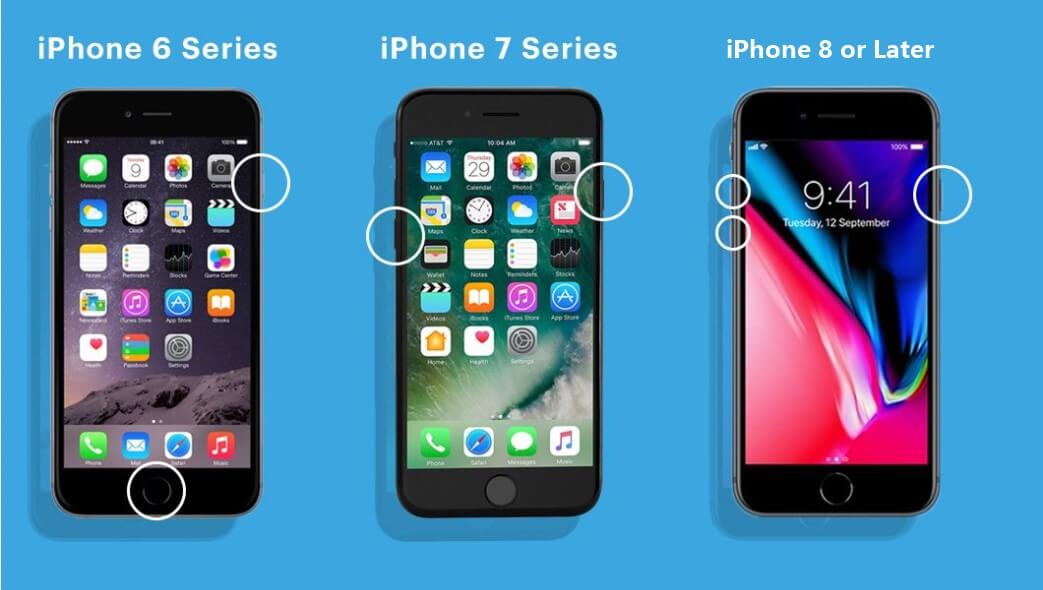
2 Desactivar Zoom
Una de las causas más comunes de un cuadro cuadrado transparente en la pantalla del iPhone es la función de Zoom. No importa lo que hagas, no puedes deshacerte del cuadro cuadrado en la pantalla del iPhone. Cuando haces clic en el recuadro, aparece zoom out, zoom a pantalla completa, etc.
Este cuadro cuadrado aparece cuando activas accidentalmente la función de accesibilidad Zoom. Puedes deshacerte de él desactivando la función Zoom en los Ajustes de Accesibilidad.
Esto es lo que tienes que hacer para deshacerte del cuadro cuadrado azul en la pantalla del iPhone:
Abre Ajustes en tu iPhone. Vaya a General y pulse Accesibilidad.
Pulse Zoom. Si la función Zoom está activada, desliza el dedo por el interruptor para desactivarla. El interruptor pasará de verde a blanco.
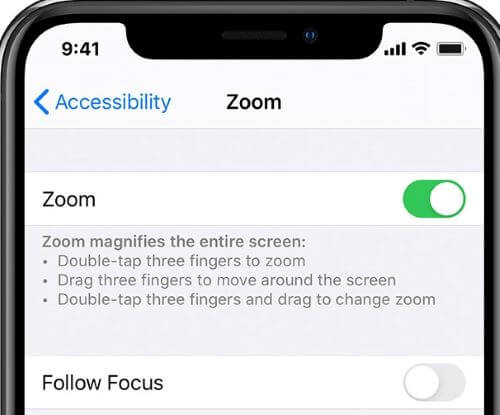
Si desactiva la función de zoom, desaparecerá el cuadro cuadrado de la pantalla del iPhone. Si con esto no consigues eliminar el cuadro cuadrado azul, pasa a la siguiente solución.
3 Toque con 3 dedos
Has intentado reiniciar tu iPhone y desactivar la función Zoom, pero el recuadro en la pantalla de tu iPhone no desaparece. Usted puede ser capaz de eliminarlo mediante la realización de la 3-dedo del grifo. He aquí cómo hacerlo para eliminar el recuadro azul en la pantalla del iPhone:
Toca la pantalla de inicio dos veces con tres dedos. Si eso no funciona, intenta tocar de nuevo más rápido y asegúrate de que tus dedos no están demasiado juntos.
El toque con 3 dedos debería eliminar el recuadro de la pantalla.
Después de terminar las operaciones, puede comprobar su dispositivo iPhone de nuevo, y ver si el cuadro cuadrado azul en la pantalla del iPhone se ha ido.
4 Pulsa el botón de inicio durante 3 veces
Esta es una de las maneras más fáciles de solucionar el problema del cuadro cuadrado en la pantalla del iPhone. Todo lo que tienes que hacer es pulsar el botón de inicio 3 veces. Esto debería desactivar la función de accesibilidad que causa la caja en la pantalla.
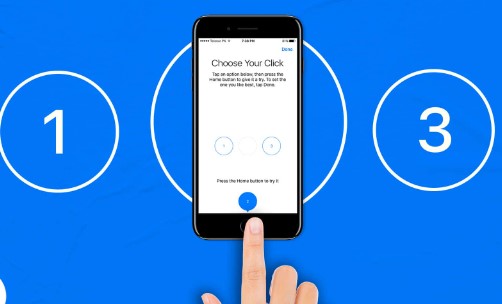
5 Alejar la caja con el zoom
¿Hay un cuadro cuadrado en la pantalla de tu iPhone, y la pantalla también está ampliada? Esto suele ocurrir a los usuarios de modelos antiguos de iPhone. Este problema se debe a la función de zoom del iPhone, cuyo objetivo es ayudar a las personas con problemas de visión.
Por lo tanto, si te encuentras con un cuadro cuadrado en una pequeña parte de la pantalla ampliada, a continuación te explicamos cómo puedes eliminar el cuadro cuadrado azul de la pantalla del iPhone:
Pulse sobre el recuadro pequeño de la pantalla del iPhone.
Pulse sobre el control deslizante del nivel de zoom o sobre la línea de la lupa.
Seleccione Alejar.
6 Desactivar el control del interruptor
Cuando aparece un recuadro azul en la pantalla de tu iPhone, podría tratarse de una activación accidental del Control de Interruptores, una función de accesibilidad de iOS. Estos problemas suelen ocurrir después de una actualización de software. A continuación te explicamos cómo puedes desactivar el Control de interruptores para eliminar el recuadro azul de la pantalla del iPhone:
Abre la app Ajustes de tu iPhone.
Ve a General > Accesibilidad.
Desplázate hasta Control de interruptores y pulsa sobre él.
Para desactivarlo, pulsa sobre el interruptor para que pase de verde a blanco.
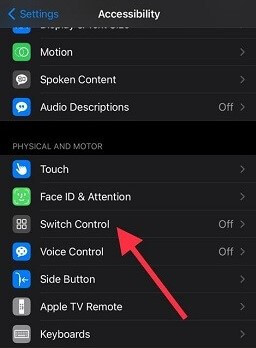
La desactivación de la función Control de interruptores debería resolver el cuadro cuadrado en la pantalla del iPhone, pero si sigue apareciendo un cuadro cuadrado azul en la pantalla del iPhone, sigue los métodos que se mencionan a continuación.
7 Desactivar la función de tamaños de accesibilidad más grandes
Desactivar la función Tamaños de accesibilidad más grandes también puede ayudarte a eliminar el recuadro cuadrado en la pantalla del iPhone.
Vaya a la aplicación Ajustes en la pantalla de su iPhone.
Pulsa en Accesibilidad y ve a Pantalla y Tamaño del texto.
Ahora, pulsa en Texto más grande. Si esta función está activada, pulsa en Tamaños de accesibilidad más grandes para desactivarla.
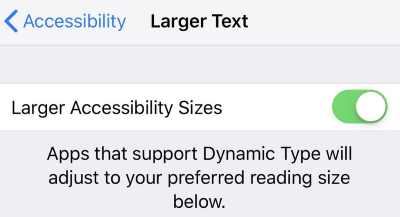
8 Quitar la caja a través de iTunes (50% de éxito)
Si ninguna de las soluciones mencionadas anteriormente funciona, intente eliminar el recuadro de la pantalla del iPhone a través de iTunes. Aquí están los pasos que debe seguir para deshacerse de la caja cuadrada en la pantalla del iPhone a través de iTunes:
En primer lugar, necesitas conectar tu iPhone al ordenador con un cable USB.
Una vez conectado el dispositivo al PC, iTunes se iniciará automáticamente y tu dispositivo aparecerá en iTunes. Haz clic en el dispositivo para abrirlo.
Ve a la página Resumen del dispositivo y haz clic en la función Configurar accesibilidad. Ve a Accesibilidad y haz clic en Zoom. Desmarca la opción de zoom y haz clic en Aceptar.
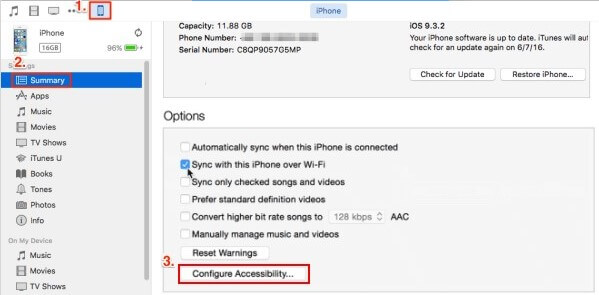
Esto debería desactivar el modo Zoom en tu iPhone y deshacerse de la caja cuadrada en la pantalla del iPhone.
9 Arreglar el Cuadro Cuadrado en la Pantalla del iPhone por Problema de Hardwares
Si usted ha intentado todos los 9 métodos anteriores, pero todos ellos no pudieron eliminar el cuadro cuadrado azul en la pantalla del iPhone problema, el que puede ser los daños de hardware, tales como componentes internos rotos, daños por agua que conducen a la caja cuadrada negro / gris / azul en la pantalla del iPhone.
En este caso, no es posible utilizar los 9 métodos anteriores para solucionar el problema del cuadro cuadrado en la pantalla del iPhone, será mejor que contacte con el centro de soporte local de Apple para comprobar a fondo su dispositivo iPhone.

Conclusión
Siendo un smartphone premium, iPhone viene con muchas características de accesibilidad para acomodar a sus usuarios. La mayoría de las veces, la gente acaba activando funciones que ni siquiera necesita, lo que provoca un cuadro cuadrado negro/gris/azul en la pantalla del iPhone. Las actualizaciones del sistema y otros motivos pueden causar el mismo problema.
Para resolver estos problemas, hemos enumerado 10 maneras diferentes arriba. Sin embargo, el método más seguro, rápido y eficaz es utilizar la herramienta de reparación WooTechy iPhixer. ¡Arreglará el problema 100% garantizado! Es super fácil de usar y no requiere conocimientos técnicos.
Si necesitas más soluciones útiles para arreglar problemas de software de iPhone/iPad, echa un vistazo a nuestros artículos de guía completa.
Descarga Gratis
Descarga Segura







